
PHP 편집기 Apple에서 Nut Cloud를 사용하여 파일을 편집하는 방법을 소개합니다. Nut Cloud는 사용자가 파일을 저장하는 데 도움이 될 뿐만 아니라 파일 편집도 용이하게 하는 강력한 클라우드 스토리지 도구입니다. 사용자는 Nut Cloud에서 편집할 파일을 선택하고 해당 편집 버튼을 클릭하기만 하면 편집 작업을 수행할 수 있습니다. Nut Cloud는 텍스트 파일, 테이블 파일 및 기타 형식의 편집을 지원합니다. 사용자는 텍스트 수정, 형식 조정 및 기타 작업을 수행할 수 있습니다. 편집이 완료되면 변경 사항을 저장하여 파일 편집 작업을 완료하십시오.
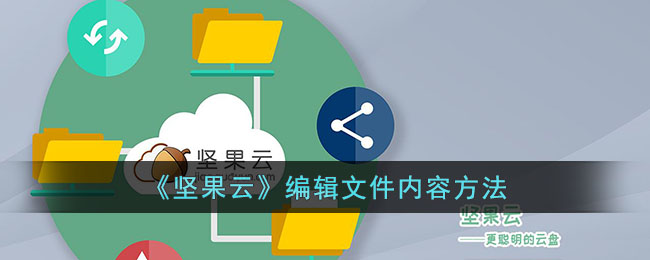
1. 모바일 클라이언트에 Office 애플리케이션(Microsoft Word, Microsoft Excel, Microsoft PowerPoint, Microsoft Office)을 다운로드하고 설치합니다.
Office 클라이언트를 열고 로그인하면 Nut Cloud에서 파일을 쉽게 편집할 수 있습니다. 편집이 완료된 후 문서를 닫으면 시스템이 자동으로 변경 사항을 Nut Cloud에 업로드합니다.
별도의 애플리케이션(Word, Excel, PowerPoint)을 사용하는 경우: iOS 사용자:[열기] - [파일 애플리케이션]을 클릭한 후 [찾아보기]를 클릭하세요. 팝업 위치에서 Nut Cloud를 선택하여 Nut Cloud 폴더 인터페이스로 들어갑니다. 편집해야 하는 파일을 선택하고 해당 작업을 수행합니다.
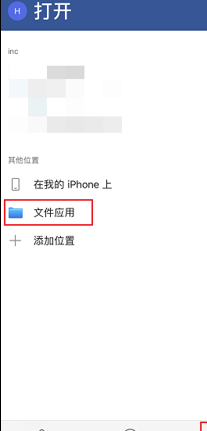
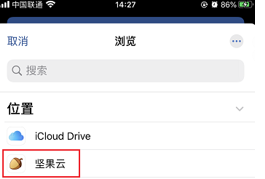
[열기] - [찾아보기]를 선택하고 왼쪽 상단 모서리에 있는 세 개의 수평 막대 - [Nut Cloud]를 클릭하면 Nut Cloud 폴더 인터페이스로 직접 들어가고 필수 파일을 편집하면 됩니다.
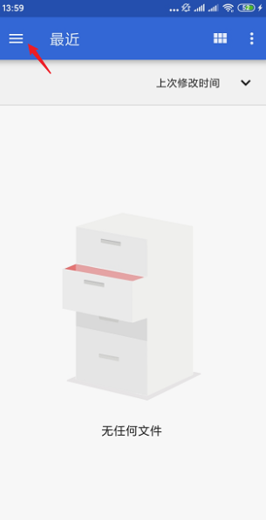
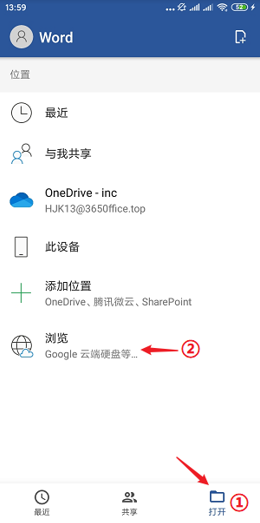
오른쪽 상단에 있는 폴더 로고 클릭 - [파일 응용 프로그램] - [찾아보기]를 클릭하고 해당 위치에서 Nut Cloud를 열면 바로 연결됩니다. Nuts를 입력하세요. 클라우드 폴더 인터페이스에서 편집해야 하는 파일을 선택하기만 하면 됩니다.
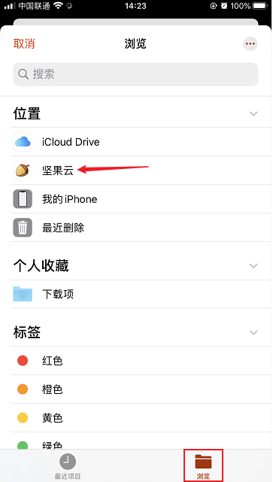
오른쪽 상단 폴더 로고 클릭 - [파일 응용 프로그램] - [찾아보기] 클릭, 왼쪽 상단 가로 막대 3개 클릭 - [Nut Cloud]를 클릭하면 바로 입력됩니다. Nut Cloud 폴더 인터페이스에서 편집해야 하는 파일을 선택하기만 하면 됩니다.
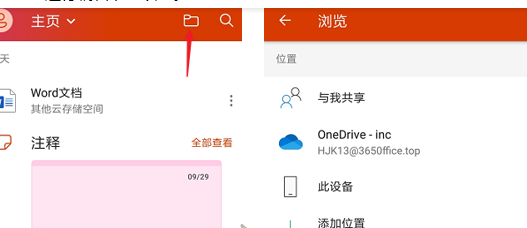
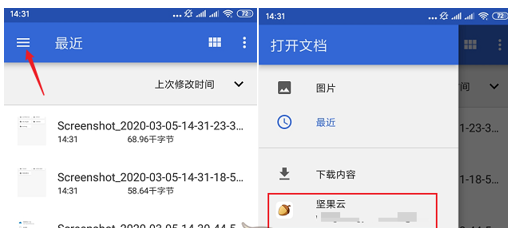
위 내용은 Nut Cloud에서 파일을 편집하는 방법의 상세 내용입니다. 자세한 내용은 PHP 중국어 웹사이트의 기타 관련 기사를 참조하세요!